対象:Windows7
Windows 7のエクスプローラーでは、[Alt]キーを押すことでメニューバーが表示されることをご紹介しました。
メニューバーを頻繁に使うという場合、メニューバーを常に表示しておくほうが便利でしょう。
簡単な設定変更で、エクスプローラーのメニューバーを常に表示することができます。
ちなみに、Windows 7をお使いの方だと既にお気づきだと思いますが、Vistaまでは「エクスプローラ」と表記されていたものが、7からは「エクスプローラー」と最後に「ー」(音引き)がつく表記にかわっています。このあたりのことは、「長音表記の変更について」というネタでご紹介しています。
[スポンサードリンク]
エクスプローラーでメニューバーを常に表示するには、以下の操作を行ってください。
▼操作手順:常にメニューバーを表示するよう設定変更する
エクスプローラーを表示し[Alt]キーを押す
↓
メニュー[ツール]−[フォルダオプション]をクリック
↓
[フォルダオプション]ダイアログ−[表示]タブをクリック
↓
[詳細設定]欄−[常にメニューを表示する]チェックボックスをOnに
↓
[フォルダオプション]ダイアログ−[OK]ボタンをクリック
エクスプローラーを表示し[Alt]キーを押す
↓
メニュー[ツール]−[フォルダオプション]をクリック
↓
[フォルダオプション]ダイアログ−[表示]タブをクリック
↓
[詳細設定]欄−[常にメニューを表示する]チェックボックスをOnに
↓
[フォルダオプション]ダイアログ−[OK]ボタンをクリック
[フォルダオプション]ダイアログ−[表示]タブ−[詳細設定]欄−[常にメニューを表示する]チェックボックスは下図のような場所にあります。
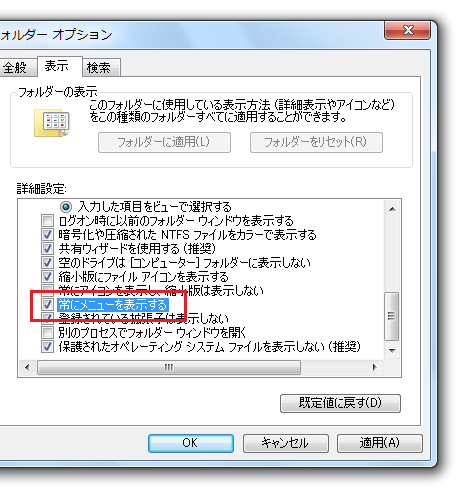
Windows 7をお使いの方で、エクスプローラーでよくメニューバーを利用するという方は、是非ご確認ください。
[スポンサードリンク]
Home » Windows(ウィンドウズ)の使い方 » Windows 7(ウィンドウズセブン) » エクスプローラーでメニューバーを常に表示する
 『インストラクターのネタ帳』では、2003年10月からMicrosoft Officeの使い方などを紹介し続けています。
『インストラクターのネタ帳』では、2003年10月からMicrosoft Officeの使い方などを紹介し続けています。










